विंडोज़ एक विशिष्ट प्रोग्राम के साथ आपके कंप्यूटर की लगभग हर फ़ाइल को संबद्ध करता है। उदाहरण के लिए, * .docx फाइल एक्सटेंशन वाली वर्ड फाइलें स्वाभाविक रूप से वर्ड एप्लीकेशन से जुड़ी होती हैं। हालांकि, आप डिफ़ॉल्ट प्रोग्राम को मैन्युअल रूप से बदल सकते हैं जिसके साथ विभिन्न फाइलें खुलती हैं। विंडोज 7 और विंडोज 10 में डिफ़ॉल्ट प्रोग्राम कैसे सेट करें, यह जानने के लिए आगे पढ़ें।
डिफ़ॉल्ट प्रोग्राम क्या हैं?
आपके कंप्यूटर की अधिकांश फाइलों में एक फाइल एक्सटेंशन होता है जो सामान्य रूप से फ़ाइल नाम में अंतिम बिंदु के बाद तीन या चार अक्षर का पदनाम होता है। फ़ाइल एक्सटेंशन विंडोज को उचित प्रोग्राम या एप्लिकेशन के साथ फाइलों को जोड़ने में मदद करते हैं।
हालाँकि, कुछ फ़ाइलों को कई कार्यक्रमों के साथ खोला जा सकता है। उदाहरण के लिए, रिच टेक्स्ट फॉर्मेट (* .rtf) फाइलें सिर्फ हर वर्ड प्रोसेसिंग प्रोग्राम के बारे में पढ़ी जा सकती हैं। आपके लिए जीवन को आसान बनाने के लिए, Microsoft स्वचालित रूप से आपके लिए कार्यक्रमों के साथ फ़ाइलों को जोड़ता है।
वास्तव में, विंडोज वास्तव में आपको चेतावनी देगा यदि आप किसी फ़ाइल के एक्सटेंशन को बदलने की कोशिश करते हैं। सौभाग्य से, आप मैन्युअल रूप से डिफ़ॉल्ट प्रोग्राम और एप्लिकेशन बदल सकते हैं जिसके साथ फाइलें जुड़ी हुई हैं।

विंडोज में प्रोग्राम डिफॉल्ट बदलें
विंडोज 7 में प्रोग्राम डिफॉल्ट्स को बदलने के लिए, स्टार्ट> ऑल प्रोग्राम्स पर क्लिक करके शुरू करें और फिर लिस्ट में सबसे ऊपर डिफॉल्ट प्रोग्राम्स आइकन पर क्लिक करें। यदि आपको यह आइकन नहीं मिल रहा है, तो आप स्टार्ट मेनू में सर्च प्रोग्राम्स एंड फाइल्स सर्च बॉक्स में डिफॉल्ट प्रोग्राम्स को खोज सकते हैं।

खुलने वाली विंडो में, प्रोग्राम्स डिफ़ॉल्ट विकल्प विंडो खोलने के लिए सेट योर डिफॉल्ट प्रोग्राम पर क्लिक करें ।

इस विंडो में, आप बाईं ओर देखेंगे कि आपके कंप्यूटर पर आपके द्वारा इंस्टॉल किए गए कार्यक्रमों की एक सूची है। किसी भी प्रोग्राम पर क्लिक करें और ध्यान दें कि आपको तुरंत दो विकल्प मिलते हैं।
पहला विकल्प आपको स्वचालित रूप से इस प्रोग्राम को उन फ़ाइलों के लिए डिफ़ॉल्ट एप्लिकेशन बनाने की अनुमति देता है जो सामान्य रूप से इसके साथ जुड़े हुए हैं। वेब ब्राउज़र में सामान्यतः * .htm, * .html, * .xhml, आदि से जुड़ी फाइलें होती हैं जो उनके साथ जुड़ी होती हैं।
बाईं ओर फ़ायरफ़ॉक्स प्रोग्राम पर क्लिक करना और फिर इस प्रोग्राम को डिफ़ॉल्ट के रूप में सेट करें पर क्लिक करना फ़ायरफ़ॉक्स के साथ सभी वेब प्रकार फ़ाइलों को संबद्ध करेगा। बेशक, आपकी खिड़की के बाईं ओर कौन से प्रोग्राम दिखाई देते हैं, यह इस बात पर निर्भर करता है कि आपने अपने कंप्यूटर पर कौन से एप्लिकेशन इंस्टॉल किए हैं।

आपके लिए एक दूसरा विकल्प उपलब्ध है जो बहुत अधिक विन्यास योग्य है। आप वास्तव में कुछ फाइल एक्सटेंशनों को एक प्रोग्राम के साथ और अन्य फाइल एक्सटेंशनों को दूसरे के साथ जोड़ सकते हैं।
विंडो के बाईं ओर वर्डपैड पर क्लिक करें और फिर इस कार्यक्रम के लिए डिफॉल्ट्स चुनें पर क्लिक करें। खुलने वाली खिड़की में, ध्यान दें कि आप सामान्य फ़ाइल एक्सटेंशन संघों को कई कार्यक्रमों के बीच या बीच में विभाजित कर सकते हैं।

उदाहरण के लिए, * .docx और * .rtf फाइलें आम तौर पर वर्ड से जुड़ी होती हैं। हालाँकि, आप इस विंडो का उपयोग केवल * .rtf से वर्डपैड के साथ कर सकते हैं जबकि वर्ड से जुड़ी .docx फाइल को छोड़ सकते हैं। इस तरह, आप पूरी तरह से अनुकूलित कर सकते हैं कि कौन सी फाइलें डिफ़ॉल्ट रूप से किन कार्यक्रमों के साथ खुलती हैं।
इसके अलावा, प्रारंभिक स्क्रीन पर, जहां हमने आपके डिफ़ॉल्ट प्रोग्राम सेट पर क्लिक किया था, आप दूसरे विकल्प पर क्लिक कर सकते हैं, किसी फ़ाइल के साथ किसी फ़ाइल प्रकार या प्रोटोकॉल को संबद्ध कर सकते हैं, पहले एक विशिष्ट फ़ाइल प्रकार का चयन करने के लिए और फिर उस फ़ाइल के लिए डिफ़ॉल्ट प्रोग्राम चुनें। प्रकार।

हालाँकि विंडोज 7 कार्यक्रमों के साथ फ़ाइलों को जोड़ने का एक अच्छा काम करता है, आप फ़ाइल एक्सटेंशन के आधार पर एक फ़ाइल एक्सटेंशन पर किन कार्यक्रमों के साथ खुल सकते हैं। यह आपको अपने कंप्यूटर को इस तरह से सेट करने की अनुमति देता है जो आपके लिए सबसे अधिक कुशल है।
विंडोज 10 डिफ़ॉल्ट कार्यक्रम
विंडोज 10 में, पूरे डिफ़ॉल्ट प्रोग्राम डायलॉग को कंट्रोल पैनल से सेटिंग डायलॉग पर ले जाया गया है। इसे एक्सेस करने के लिए, बस स्टार्ट पर क्लिक करें और डिफॉल्ट ऐप सेटिंग्स में टाइप करें।

डिफ़ॉल्ट रूप से, इसमें कुछ मुख्य श्रेणियां हैं जैसे ईमेल, मैप्स, म्यूजिक प्लेयर, वीडियो प्लेयर और वेब ब्राउज़र। प्रोग्राम पर क्लिक करें और आपको उन संगत ऐप्स की एक सूची मिलेगी जो उस श्रेणी के लिए काम कर सकते हैं, यदि कुछ और सूचीबद्ध नहीं है, तो आप ऐप स्टोर में ऐप की तलाश कर सकते हैं।
सबसे नीचे, आप फ़ाइल प्रकारों द्वारा डिफ़ॉल्ट ऐप्स चुनें पर क्लिक करें, प्रोटोकॉल द्वारा डिफ़ॉल्ट ऐप्स चुनें या ऐप द्वारा डिफ़ॉल्ट रूप से सेट करें, जो कि विंडोज 7 के लिए मेरे द्वारा बताए गए विकल्पों के समान हैं।

यह इसके बारे में! विंडोज उन प्रोग्रामों को नियंत्रित करने के लिए बहुत ही अनुकूलन योग्य विकल्प देता है जो पीसी पर कौन सी फाइलें खोलते हैं। भले ही अधिकांश लोग शायद ही कभी इन सेटिंग्स को बदलते हैं, वे मौजूद हैं और वास्तव में ठीक-ठीक हो सकते हैं। का आनंद लें!
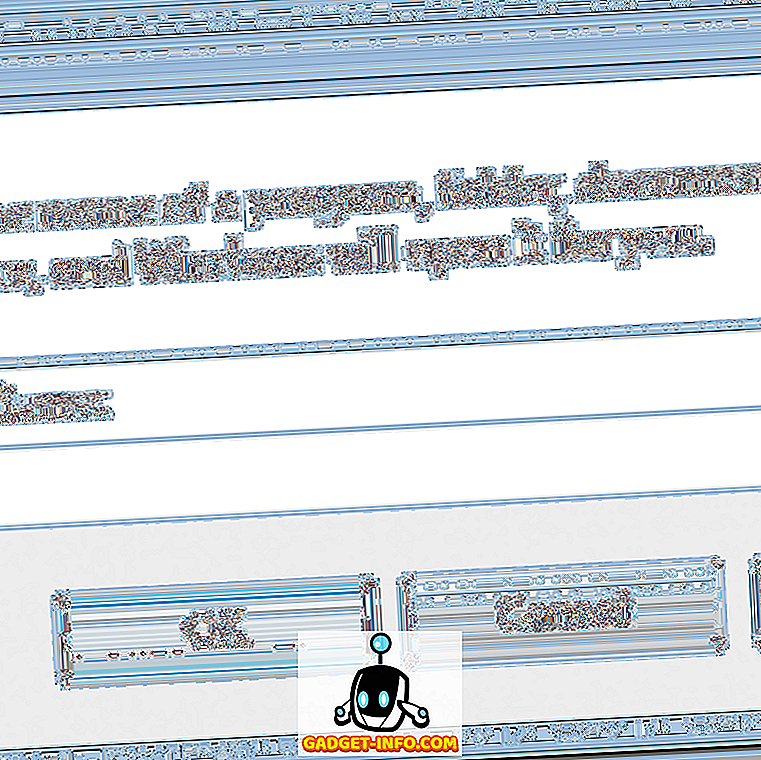
![[अपडेट: फिक्स आउट है] क्रैश आईफ़ोन के लिए लोगों को तेलुगु चरित्र का उपयोग बंद करने की आवश्यकता है](https://gadget-info.com/img/internet/957/people-need-stop-using-telugu-character-crash-iphones-4.jpg)







